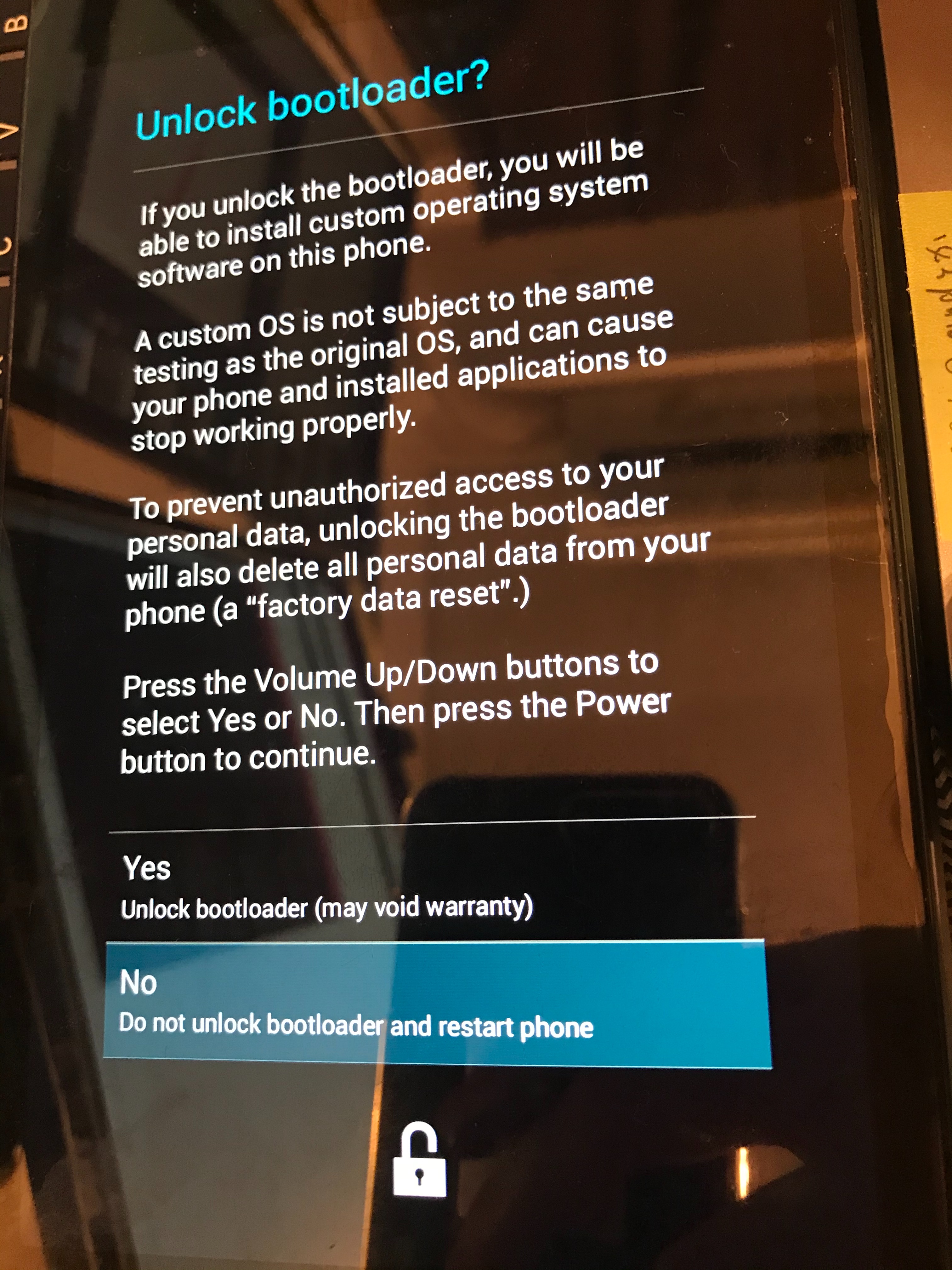目的
- Nexus7 2013をPCに接続してBootloaderをアンロックしようとしたができなかったので回避方法をまとめる
問題までの経緯
- SDK Platform-Tools for Windows をダウンロードしてパスを通した。
- Nexus7のUSBデバッグを有効化してPCと接続した。
- Nexus7に「USBデバッグを許可しますか」と出たら「OK」をタップした。
- adb.exeがあるディレクトリをカレントディレクトリにしてコマンドプロンプトを開き下記のコマンドを実行した。
adb kill-serveradb start-serveradb devices
adb devicesのコマンドでdeviceと表示されたのでPCからタブレットはadb接続できているようである。adb reboot bootloaderコマンドを実行して再起動した。fastboot oem unlockコマンドを実行してBootloaderをアンロックしようとした。
問題
- 「Waiting fot any device」とコマンドプロントに表示されてBootloaderがアンロックできない。
問題解決までの経緯
- 下記にアクセスする。
「こちらをクリックしてGoogle USB ドライバのZIPファイル(ZIP)をダウンロード」をクリックする。
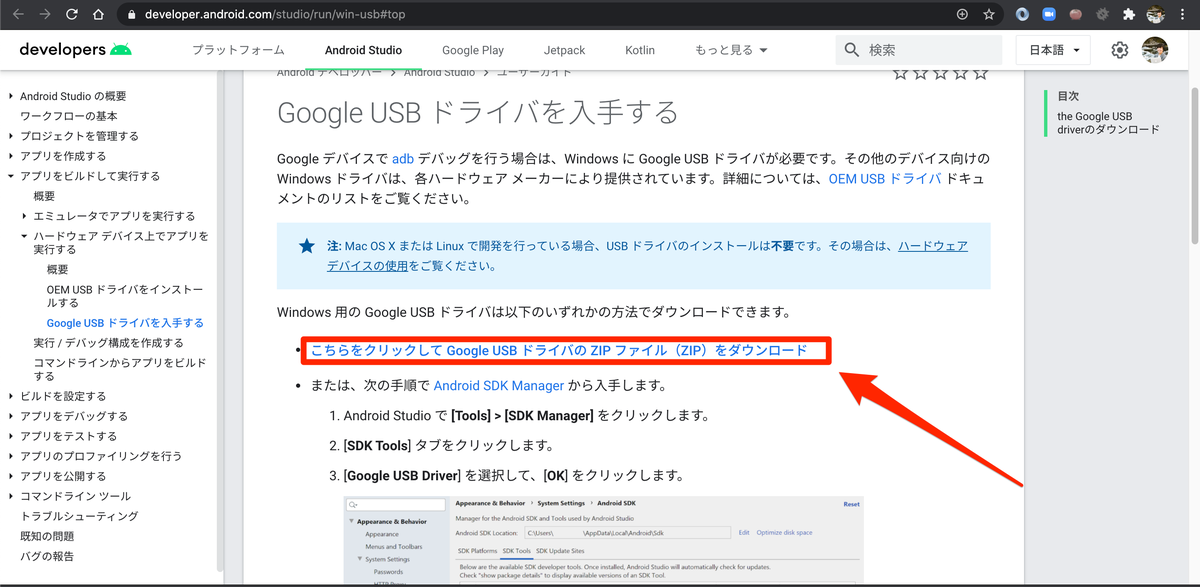
インストールされたzipファイルを解凍する。
- PCでデバイスマネージャーを開く。
- 下記コマンドを実行する。(
adb devices実行後に「XXXXXXXX device」と出力されること。)adb devicesadb reboot bootloader
デバイスマネージャーを確認しビックリマークがついている項目を探す。(筆者の場合「ほかのデバイス」→「Android」となっていた)

「Android」と書かれている部分をダブルクリックし「ドライバーの更新」をクリックスする。
- 「コンピューターを参照してドライバーを検索」をクリックする。
「参照」をクリックする。
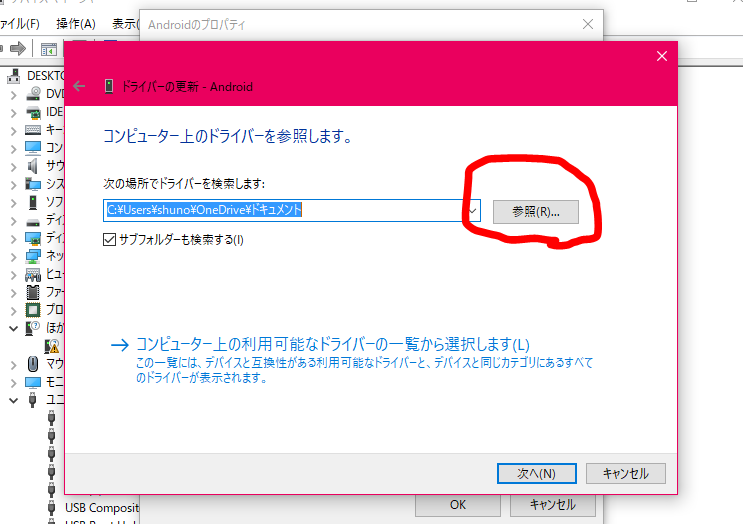
先程ダウンロードして解凍したzipファイルを指定して「OK」をクリックする。
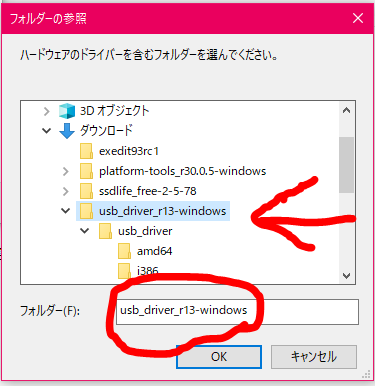
「次へ」をクリックする。
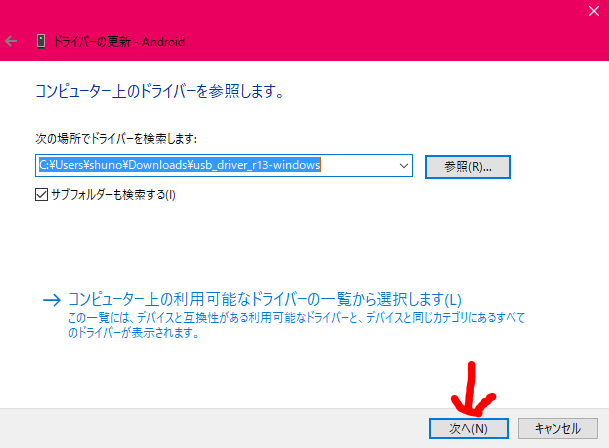
「このデバイス ソフトウエアをインストールしますか?」は「インストール」をクリックする。
下記のように表示されたらドライバが正しくインストールされた。
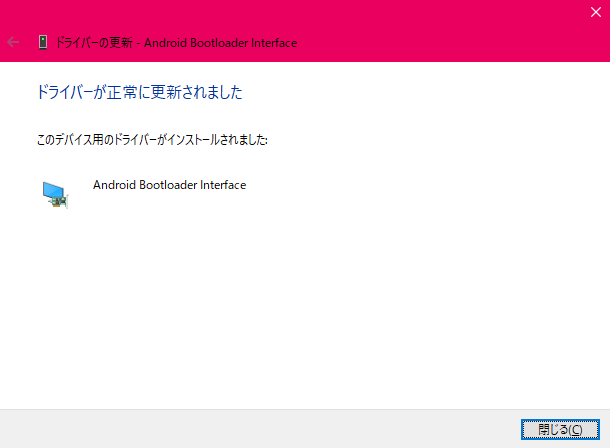
下記コマンドを実行する。
fastboot oem unlock
「Waiting fot any device」は表示されずにNexus7側の画面が切り替わった。